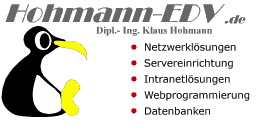Handhabung
Also - eigentlich ist so eine Textkonsole nicht so furchtbar einladend, sich gleich voll in die Arbeit zu stürzen. Kommandozeilen-Hack wie in den guten alten DOS-Zeiten?
Nun, mal abgesehen von der Tatsache, daß es auch sehr gut gemachte DOS-Oberflächen gibt, wird man die Textkonsole unter Linux wohl meistens für die Systemeinstellungen im weitesten Sinne hernehmen. Aber dazu braucht's eine ganze Reihe nützlicher Hilfsprogramme.
Dateiverwaltung:
| Zur Dateiverwaltung, vom Ändern von Dateiinhalten, Zugriffsrechten bis zum Anlegen, Verschieben oder Löschen von ganzen Verzeichnissen, hat sich der Midnight Commander (mc) bestens bewährt. Selbst das Verknüpfen von Dateien mit zugehörigen Anwendungen meistert dieses leistungsfähige Tool mühelos.
Die Oberfläche ist recht gut gelungen: Ein zweigeteilter Bildschirm - je nach Einstellung der Optionen - links die Verzeichnisstruktur und rechts der Inhalt des geöffneten Verzeichnisses. Kommt Dir das irgendwie bekannt vor?
Oder man will einfach nur mal eine Textdatei editieren: Markieren und mit "F4" ist man dann auch gleich im eingebauten Editor, der übrigens recht gut und komfortabel ist.
Oder schnell mal die Permissions ändern?
Datei / Ordner markieren und <Strg>+x c drücken.
Selbst das Mäuschen ist nicht arbeitslos: Mit der linken Maustaste kann man Dateien / Ordner anklicken oder doppelklicken (zum Öffnen) und mit der rechten Maustaste können auch mehrere Dateien / Ordner zum Kopieren, Verschieben, Löschen usw. markiert werden.
Vorsicht beim Löschen unter Linux: Es gibt keine Rückfahrkarte Marke "Undelete" |
Hilfe:
| Linux verfügt über ein ganz ausgefeiltes Hilfesystem: Die Manual Pages - oder kurz - Manpages genannt.
Braucht man auch, denn die vielen Kommandos mit ihren vielen Parametern kann sich sowieso kein Schwein merken.
Wenn Du also wissen willst, was man so alles mit dem Kommando "find" anstellen kann - einfach man find eintippen, und schon wird in aller Ausführlichkeit dieses Kommando mit allen Möglichkeiten erklärt.
Oder, verreck, wie hieß dieses Kommando nochmal, war doch so irgend was mit "process control" oder so.
Kein Problem: man -k "process control" liefert alle Manpages, in deren Beschreibung der Begriff "process control" vorkommt.
Mit ein bißchen Phantasie kann man unter Linux ja noch ganz andere Sachen bringen:
Mit man -k convert | grep image läßt sich das Suchergebnis für "convert" noch weiter auf das Vorhandensein des Begriffs "image" einschränken ...
|
| Suchen | Wer Ordnung hält ist nur zu faul ....
Beim Computer (auch unter Linux :=(() ist es ganz normal, wenn man mal was nicht findet. Und deswegen gibt's das Kommando "find".
Irgendeine Datei zu finden, ist für den "find" noch ein recht triviales Problem. Seine eigentliche Stärke ist das Filtern von Dateien und -eigenschaften mit der Option, die gefundenen (oder besser: Gefilterten) Dateien einem weiteren Programm als Parameter zu übergeben.
Sicher wird Dir jetzt gerade kotzschlecht - aber so schlimm, wie es im Moment gerade scheint, ist es gar nicht.
Nehmen wir als Beispiel das nicht ganz triviale Problem, in allen Dateien, die auf die Endung "htm" oder "html" hören, die höchstens 1 Woche alt sind und die sich im Verzeichnis "/www" und abwärts befinden, nach dem Begriff "proxy" zu suchen:
find /www -name "*.htm*" -mtime -7 -exec grep -q "proxy" {} \; -print
Sezieren wir das ganz genüßlich:
| find | Suche ... |
| /www | ... im Verzeichnis /www und darunter ... |
| -name "*.htm*" | ... alle Dateien mit der Endung "htm" oder so ... |
| -mtime -7 | ... die nicht älter als 7 Tage sind ... |
| -exec | ... und führe das Programm ... |
| grep -q | ... grep aus, das keine Bildschirmausgaben produzieren soll ... |
| "proxy" | ... und nur dann ein "True" liefert, wenn der Begriff "proxy" ... |
| {} | ... in der vom "find" gefundenen Datei vorkommt ... |
| \; | ... (hier ist dann das Kommando "grep ...." zuende) ... |
| -print | ... und bring diese Datei dann auf dem Bildschirm, falls der "grep" ein "True" geliefert hat. |
War doch nicht so schlimm, oder?
Der "find" hat noch eine ganze Menge mehr auf der Pfanne, aber das alles zu erklären, würde den Rahmen dieser kleinen Dokumentation sprengen ... |
Pflichthinweis nach EU-Verordnung 2016/679 des Europäischen Parlaments und des Rates vom 27. April 2016: Diese Website verwendet Cookies für eine bestmögliche Funktionalität und setzt bei Bedarf auch solche von Drittanbietern. Durch die Nutzung dieser Website erklären Sie sich mit der Nutzung von Cookies einverstanden.
OK•
Cookies ablehnen•
Mehr Infos...
Cookies sind kleine Textschnipsel, die zwischen Browser und Webserver ausgetauscht werden. Sie dienen dazu, die Funktionalität dieser Website zu verbessern. Beispielsweise wir dadurch dieser Hinweis nicht immer wieder eingeblendet, wenn Sie auf dieser Website unterwegs sind und Sie der Verwendung von Cookies bereits zugestimmt haben. Die Verwendung von Cookies kann in Ihrem Browser abgeschaltet werden. Dies geht jedoch auf Kosten des Komforts bei der Benutzung dieser Website. Hinweise zum Abschalten der Verwendung von Cookies finden Sie in der Hilfedatei Ihres Browsers.